Турбуючись про оптимізацію SEO, не панікуйте про Yoast SEO Plugin тут. Ми використовуємо WordPress SEO plugin від Yoast, тому що це першокласне та повне рішення SEO для сайту WordPress. Як завжди, коли ми говоримо про найкраще SEO pluginдля WordPress, то, без сумніву, Yoast SEO plugins очолює список. Це plugin є самим передовим plugin який доступний у WordPress.
Yoast SEO plugin інтегровано з багатьма функціями іншого pluginяк Meta Robots plugin і нижній колонтитул RSS plugin і в списку є багато інших. Це plugin надасть багато надзвичайних функцій, але майте на увазі одне: налаштування цього Yoast WordPress plugin це так просто. У останній версії 3.0 ви побачите деякі зміни інтерфейсу користувача, але всі конфігурації такі ж, як і в попередній версії.
Особливості Yoast SEO plugin
- Зображення
- Карта сайту новин XML.
- Зосередьтеся на тестуванні ключових слів.
- Конфігурація Meta Robots
- Редактор .htaccess та robots.txt.
- Конфігурація нижнього колонтитула/заголовка RSS.
- Легко додавайте мета-теги noodp, noydir.
- Попередній перегляд фрагментів результатів пошуку Google.
- Видалення типів постів і таксономій з можливістю налаштування.
- Легко завантажуйте сторінки без індексу або без підпису, таксономії чи цілі архіви.
- Підтримка хлібних крихт із настроюваними заголовками.
- Постійне очищення посилань, але все ще дозволяється Користувацький пошук Google.
- Можливість перевірити Інструменти Google для веб-майстрів, Yahoo Site Explorer і Bing Webmaster Tools
- Сторінки або дописи, які не були проіндексовані, не відображатимуться в карті сайту XML (але можуть, якщо ви також хочете, щоб вони були).
У цьому посібнику ви дізнаєтесь, як налаштувати Yoast SEO plugin для кращої ефективності SEO. Отже, почнемо з підручника.
WordPress Yoast SEO Plugin:
SEO Yoast plugin є найдосконалішим і найкращим WordPress plugin для Пошукова оптимізація. А процес встановлення та налаштування його налаштування досить складний для нових блогерів або людей, які не мають базових навичок SEO.
Якщо ви якимось чином потрапили з неправильною конфігурацією, то, безумовно, боти пошукових систем не будуть індексувати ваш блог, або вони можуть сканувати менш важливу частину вашого блогу, що буде досить катастрофічним для вашого блогу.
Давайте розпочнемо цей підручник і розпочнемо налаштування безкоштовно plugin.
Повне налаштування та конфігурація:
Вам потрібно розпочати цей процес, встановивши та активувавши Yoast SEO plugin. Під час процесу активації ви побачите новий пункт меню на панелі адміністратора WordPress разом із логотипом Yoast SEO.
Відразу після цього процесу просто перейдіть до Панель інструментів > Функції > Сторінки попередніх налаштувань і зробіть одну річ, увімкніть цю функцію. Блог WordPress, де ви встановлюєте це plugin вже встановив будь-який SEO plugin або налаштування теми SEO, то після активації розширених налаштувань ви можете перейти до SEO > Інструменти > Імпорт з іншого SEO plugins на лівій панелі. Ви повинні вибрати plugin з якого потрібно імпортувати налаштування.
Найкраще, що ви можете зробити, це створити резервну копію вашої бази даних, а потім просто вибрати опцію «видалити старі дані після імпорту». Виконайте всі ці кроки обережно, як зазначено в цьому посібнику.
Крок 1: Інструментальна панель WordPress Yoast SEO
Тут, у цьому розділі, найперший крок до початку роботи з цим plugin це представити свій сайт Alexa, Bing, Google і Yandex. Відразу після встановлення plugin просто натисніть на SEO > Інструментальна панель > Інструменти для веб-майстрів щоб отримати доступ до цієї сторінки.
Тепер перейдемо до найскладнішого розділу цього plugin.
Крок 2. Налаштування заголовків і метатегів
Як показано вище, це найважливіша частина цього plugin. Після натискання кнопки «Назви та мета» просто натисніть на "Загальні" знати про сепаратор і роботу цього сепаратора. Безперечно, це допоможе вам швидко налаштувати заголовки та аспекти мета-SEO цього розділу plugin.
Домашня сторінка:
Тепер вам потрібно натиснути на «Домашня сторінка» вкладка в «Назви та мета» розділі та виконайте налаштування конфігурації заголовка домашньої сторінки та мета-опису.
За замовчуванням ви можете побачити, що вони вже заповнені попередньо заповненими шаблонами заголовків. Для вашої домашньої сторінки ви можете створити статичну плитку, але для публікацій заголовок, безумовно, буде відрізнятися від однієї публікації до іншої.
Важливо: Якщо ви якимось чином використовуєте статичну домашню сторінку, ви обов’язково побачите посилання для зручного редагування вашої домашньої сторінки та сторінки блогу, щоб додати назву та мета-описи.
Типи публікацій Заголовки та мета:
WordPress за замовчуванням поставляється з багатьма типами публікацій, такими як публікація, сторінка, редакції та вкладення. Тепер у вас є вибір, щоб визначити власні типи публікацій.
Тут Yoast SEO дозволить вам встановлювати заголовки та мета для публікацій, сторінок та інших користувацьких типів публікацій. Він використовуватиме назву всього сайту та метаопис, якщо ви забули додати назву та метаопис для будь-якої окремої публікації.
Я рекомендую вам просто залишити поля опису порожніми для всіх типів публікацій. Ви можете просто використовувати єдиний заголовок публікації як шаблон заголовка. Пам’ятайте одну річ: Yoast SEO plugin також додає мета-поле SEO в область редагування публікації мета-поля.
Для кращих переваг SEO я рекомендую вам вручну вводити назву та опис для кожної публікації, сторінки та спеціального типу публікації.
Таксономії:
Просто перейдіть на вкладку таксономії, просто налаштуйте заголовки та метадані для архівів категорій, тегів та форматів публікацій, щоб зробити це спокійно. Змінна шаблону за замовчуванням буде працювати для багатьох сайтів. Yoast SEO вибере опис з категорій і тегів.
Не хвилюйтеся, якщо у вас немає опису термінів у ваших категоріях, тегах або користувацьких таксономіях, тоді WordPress SEO точно не додасть мета-опис у розділ досягнення.
Архіви:
Тепер давайте перейдемо до цієї вкладки Архіви, у вас є варіант заголовка та мета-налаштувань для сторінок архіву автора та дати. Я рекомендую вам перевірити вимкнення архівів авторів для блогів одного автора. Основний блог і архіви автора будуть містити абсолютно однаковий вміст для блогу одного автора. Ви можете зробити це налаштування лише для запобігання дублюванню вмісту.
Просто залиште інші налаштування без змін і збережіть зміни.
Інше:
Ця інша вкладка має багато додаткових налаштувань. Використовуючи це, ви можете вимкнути отримання описів з каталогів Dmoz або Yahoo лише для ваших сторінок.
Якщо ви не впевнені, що тут робити, то було б добре, щоб ви не помічали його. Оскільки Google зробив це офіційним, їм не важливі ключові слова та мета-теги.
Крок 2: Соціальні налаштування
Тепер ви маєте уявлення про набір функцій Yoast SEO. І чудова особливість цього plugin полягає в тому, що він легко інтегрує ваш сайт із усіма популярними платформами соціальних мереж, такими як Facebook, Twitter і Google+.
Просто натисніть на соціальне посилання в меню SEO, і це дозволить вам налаштувати ці платформи. Ви можете легко налаштувати кожен з них окремо. У розділах облікових записів у соціальних налаштуваннях усі пробіли призначені для всіх ваших облікових записів у соціальних мережах. Все, що вам потрібно зробити, це додати URL-адреси імені користувача Twitter для основних соціальних профілів вашого сайту.
Просто натисніть будь-які теги, які ви хочете додати до розділу облікових записів.
Крок 3: XML-карти сайту
Ці карти сайту дуже важливі для вашого сайту WordPress. Карта сайту — це найпростіший шлях до індексу, і він сповіщає пошукові системи про ваш вміст.
Yoast SEO полегшить додавання XML-мапи сайту до WordPress. Після створення файлу карти сайту просто перейдіть і подайте його в Google, Bing та інші пошукові системи. Налаштування карти сайту XML наразі розділені на різні вкладки.
Крок 4: Розширений
Постійні посилання:
Тут ми поговоримо про налаштування постійного посилання на вкладці Yoast SEO, ви не отримаєте вкладок налаштувань. WordPress додасть базову URL-адресу кожної категорії, як-от /category/ за замовчуванням.
Ви можете видалити його j, натиснувши на "Видалити" просто видаліть його з ваших категорій URL. Багато людей хочуть зробити цей крок.
Наступним пунктом є переспрямування URL-адрес вкладених файлів на батьківський допис. WordPress дозволить вам прикріпити зображення та інші медіа до публікації. Але тут біса в тому, що всі вкладення якимось чином отримують власні URL-адреси, в більшості випадків це непотрібно. Таким чином, ви можете встановити цей прапорець, ви можете легко переспрямувати URL-адресу сторінки вкладень на вихідну URL-адресу публікації.
Видаліть стоп-слова з постійних посилань. Стоп-слова в основному є поширеними словами в англійській мові. Yoast SEO ніколи не запропонує вам додати стоп-слова до вашої URL-адреси. Якщо ви видалите ці стоп-слова зі своєї URL-адреси, то відповідно до Yoast це очистить вашу URL-адресу. Ви можете не позначити цей пункт, оскільки це зменшить URL-адресу.
Веб-сканери відвідують ваш сайт, коли JavaScript вимкнено. Тому що вони не хочуть бачити наявну URL-адресу і швидко переміщуються. Це безумовно підвищить ефективність сканування.
RSS:
RSS-канал здебільшого використовується скребками вмісту лише для копіювання вмісту з вашого веб-сайту. Тут Yoast SEO дозволить вам додати будь-яке зворотне посилання на ваш веб-сайт для кожної публікації у вашому RSS-кані.
Використовуючи цей спосіб, ви можете легко отримати зворотні посилання з їхнього сайту, і Google напевно дізнається, що ви є першоджерелом. Існує багато варіантів, і ви можете ефективно прикріпити посилання на автора, посилання на публікацію та опис блогу. Проявіть свою креативність, оскільки це також можна використовувати для додавання будь-якої реклами до вашого RSS-канал.
Сухарі:
Хлібні крихти дійсно чудові для внутрішнього посилання, оскільки вони чітко визначать шлях до сторінки, на якій ви дійсно перебуваєте. Ці внутрішні посилання будуть корисні для того, щоб пошукові системи зрозуміли структуру сайту, і вони дійсно допоможуть користувачам легко переміщатися по сайту.
Наведені налаштування будуть працювати для багатьох веб-сайтів, і якщо ви хочете щось змінити, продовжуйте. Коли ви закінчите, просто натисніть на опцію зберегти зміни.
Крок 4: Інструменти
Переходячи до наступного кроку, ми вже зробили багато речей, тому буде добре експортувати налаштування як резервну копію. Це допоможе вам у майбутньому, якщо ви захочете це налаштувати plugin на ваш майбутній сайт. Ви можете використовувати його як початковий орієнтир.
Тут масовий редактор допоможе вам відредагувати назви публікацій та опис опції для масової обробки. Я ніколи не буду рекомендувати це, оскільки повторюваний опис і плитки безумовно зашкодять вашому SEO.
І ще один - це редактор файлів, якщо можливо, тримайтеся подалі від цих налаштувань, якщо ви новачок. Якщо ви зробите тут будь-які помилки, це, безсумнівно, зробить ваш веб-сайт недоступним для пошукових систем або також може зробити його марним.
Сподіваюся на краще, цей посібник може допомогти вам успішно налаштувати WordPress SEO від Yoast.
Yoast SEO Преміум
Крок 5: Метаопис і заголовки
Тут, в останній версії Yoast SEO, вони справді внесли серйозні зміни в дизайн. Ця зміна інтерфейсу може збити з пантелику багатьох старих користувачів, коли справа доходить до додавання мета-назв та опису.
Все, що вам потрібно натиснути на «Редагувати фрагмент». Коли ви будете там, ви зможете відредагувати файл «SEO Назва» (Метаназва) і «Мета-опис».
Переспрямування:
Це хороша функція, яку ви отримаєте тут, вона дозволить вам направити будь-яку URL-адресу на іншу URL-адресу за вашим бажанням. Ви можете отримати забагато 500 внутрішніх помилок, просто перевірте Google Webmaster Tool. І ви можете перенаправити їх просто, щоб зберегти сік посилань.
Ви можете видалити цю помилку за допомогою нашої статті:
Крок 6: Налаштування та збільшення переваг
Якщо ви думаєте, що просто встановлення та налаштування Yoast SEO принесе вам користь, то ви помиляєтеся. Все, що вам потрібно зробити, це налаштувати налаштування для кожної публікації.
Припустимо, що ви редагуєте будь-яку публікацію або будь-яку сторінку в WordPress, тоді ви обов’язково побачите мета-поле нижче в редакторі публікацій Yoast SEO. Найкраща частина коробки полягає в тому, що в ній є безліч опцій SEO. Просто перевірте розділ аналізу.
У більшості випадків буває, що ваша назва SEO та назва вашої публікації можуть не збігатися. Ви завжди повинні писати власний мета-опис, тому що користувачі побачать це, коли здійснять будь-який пошук, який є найважливішим.
Продовжуйте фокусуватися на ключовому слові, коли пишете статті. Ви перевірите щільність ключових слів у розділі аналізу. Після того, як ви збережете публікацію, ви побачите аналіз публікації трохи нижче попереднього перегляду фрагмента. Це дасть вам детальну інформацію про всі відомості про конкретну публікацію.
Крок 7: Інструменти для веб-майстрів
Якщо у вас мало інформації про SEO, ви можете почути про деякі з популярних пошукових систем, таких як Google, Bing і Yandex. Alexa дозволить власникам сайтів додавати свій сайт просто за допомогою області інструментів для веб-майстрів.
Інструменти для веб-майстрів допоможуть пошуковим системам сканувати індекс і аналізувати вміст вашого сайту. Вам потрібно додати мета-тег на свій сайт або просто завантажити файл.
Проблема в тому, що більшість новачків бояться додавати мета-теги, ви можете покластися на Yoast SEO Plugin і це точно полегшить вам процес. Все, що вам потрібно зробити, це додати мета-коди, які ви отримали від пошукових систем, у всі відповідні поля, зображені там.
Деякі з підібраних публікацій для WordPress:
-
Як виправити «помилку під час встановлення підключення до бази даних» у WordPress
-
10 поширених проблем з темою WordPress і як їх виправити
-
Найкраще членство в WordPress Plugins ЩОБ Створити сайт членства в WordPress
-
Як створити сайт для членства за допомогою WordPress: простий покроковий посібник
-
Як створити блог за 15 хвилин Покроковий посібник для новачків [2018]
Кінцева примітка: налаштуйте Yoast SEO Plugin
Тепер все стає кристально чистим після встановлення цього plugin до його налаштування та того, як максимально використати його та найбільш відповідної оптимізації SEO за допомогою WordPress SEO plugin від Yoast.
Переконайтеся, що ви робите, перш ніж вносити будь-які зміни, оскільки будь-яка неправильна конфігурація дозволить вам платити більше і, безумовно, приверне негативні ефекти SEO.
Дайте мені знати, якщо ви використовуєте цей чудовий Yoast SEO Plugin на вашому сайті WordPress у розділі коментарів. Сподіваюся, вам сподобався цей підручник про налаштування Yoast SEO Plugin. Проявіть свою любов і підтримку, поділившись цією статтею на всіх популярних платформах соціальних мереж, і допоможіть іншим.


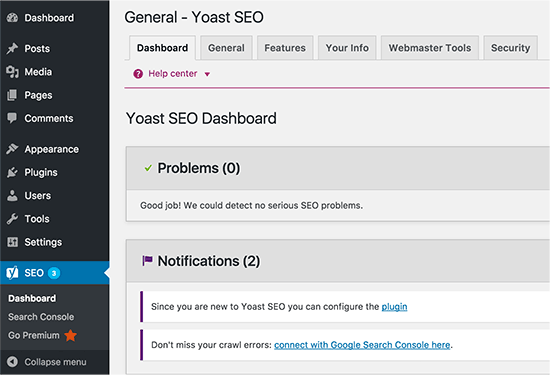
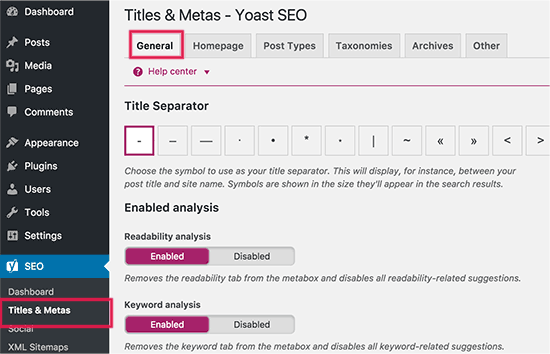
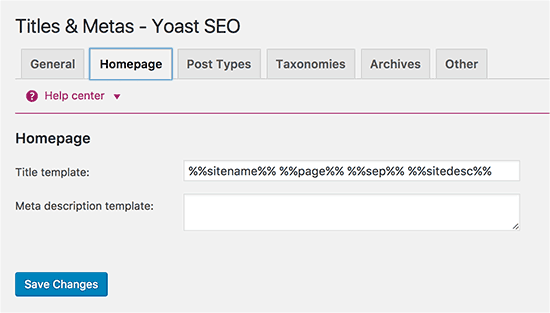
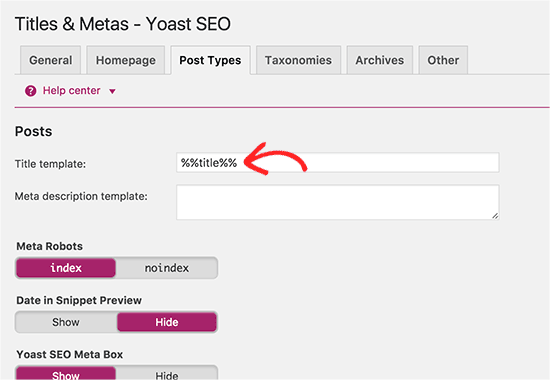
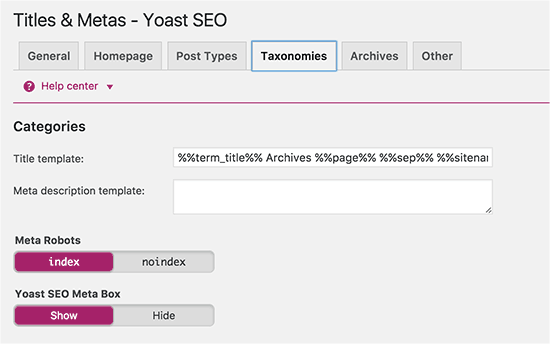
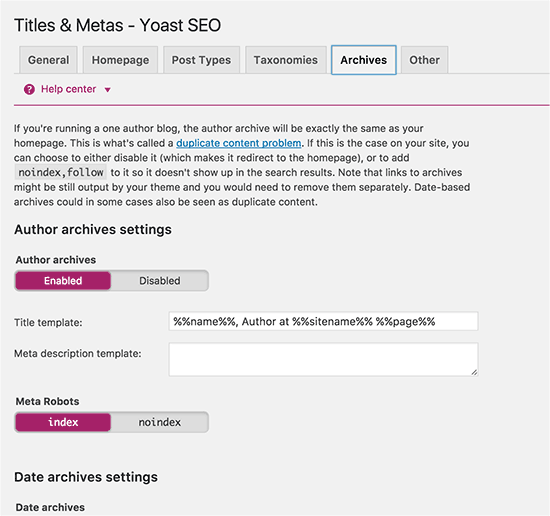
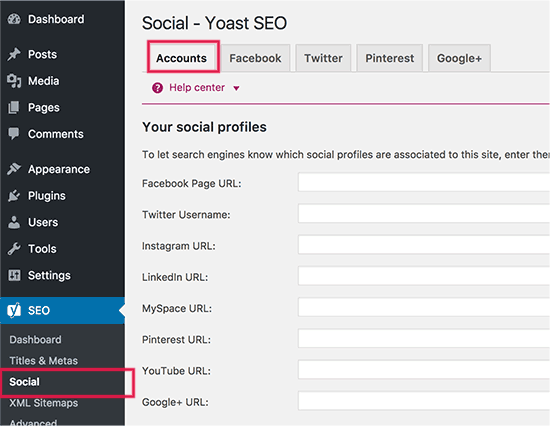
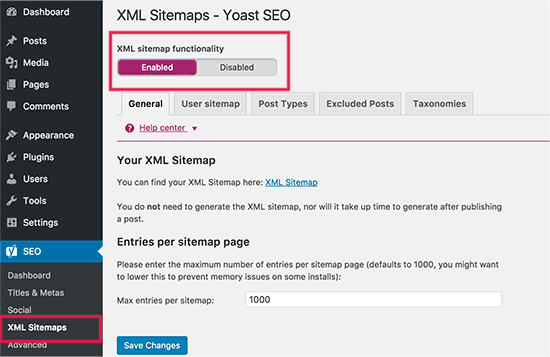
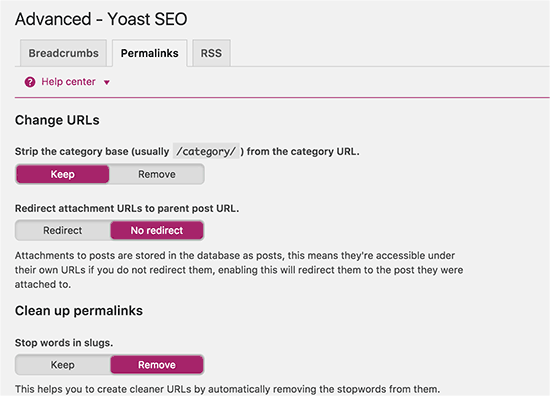
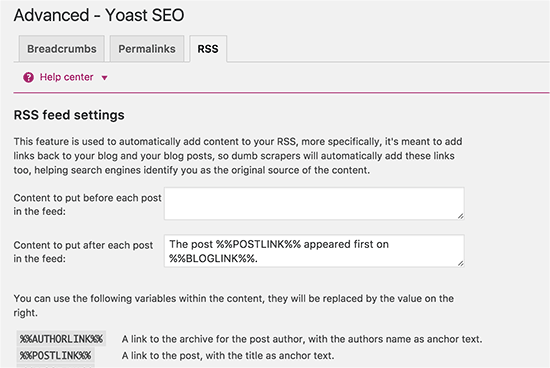
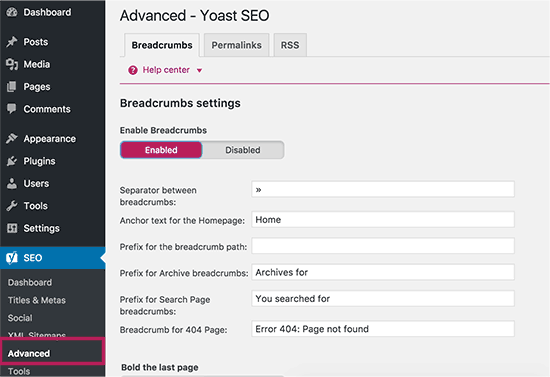
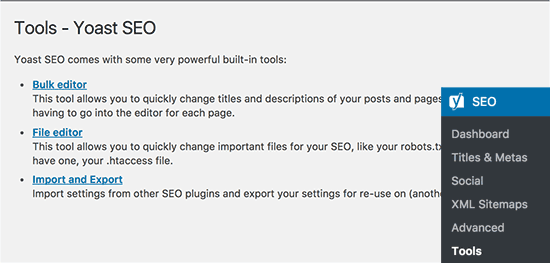
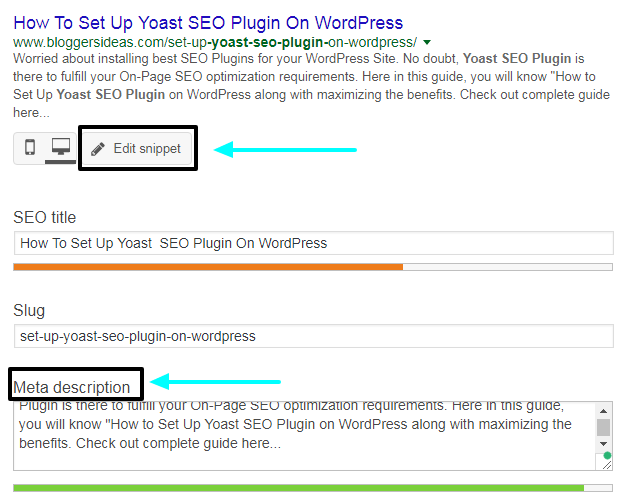
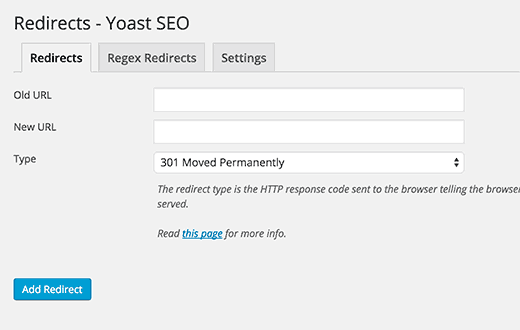
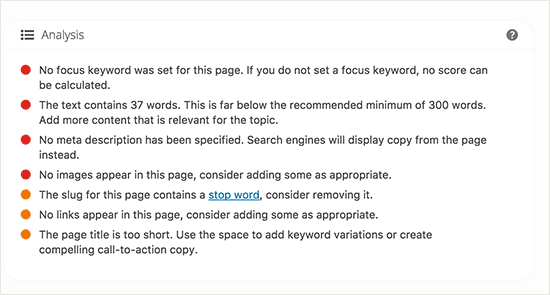
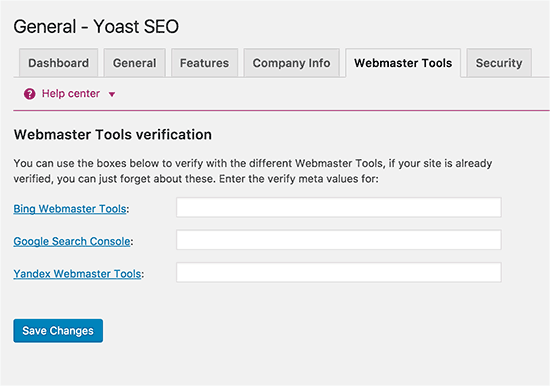



Ця публікація дійсно допомогла мені в налаштуванні Yoast plugin. Я новачок у веденні блогів, тому для мене це дивовижно. Я ціную вашу роботу.
Дякую за чудовий пост.
Дякуємо, що надали нам корисну інформацію, всі пункти дуже корисні. Я повернуся знову
Дякую за кожен інший чудовий пост. А як би інакше
хтось отримує таку інформацію в такому ідеальному засобі письма?
У мене є презентація на півдні тижня, і я шукаю таку інформацію.
Я новий блогер. І цей посібник дійсно допоміг мені в налаштуванні yoast plugin.
Bloggerideas завжди ділиться чудовими публікаціями. Цінуйте свою роботу.☺
Ми тут, щоб допомогти вам!!!
Приємно чути, що цей посібник допоміг вам!!
@Емануель